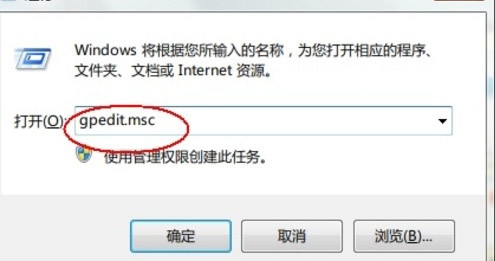短视频原创助手是一款简单易用的短视频处理软件。该软件体积小,无需安装即可快速启动,可以帮助用户以多种方式编辑和处理视频。它非常强大。在视频的后处理期间,
有时候需要去掉视频的标题。虽然有很多软件可以帮助用户去掉视频片头,但是这个软件更专业更优秀。鉴于很多小伙伴刚入门这个软件,不知道怎么操作。
那么边肖就给大家详细介绍一下短视频原创助手去除视频标题的具体操作方法。有需要的朋友可以看看。
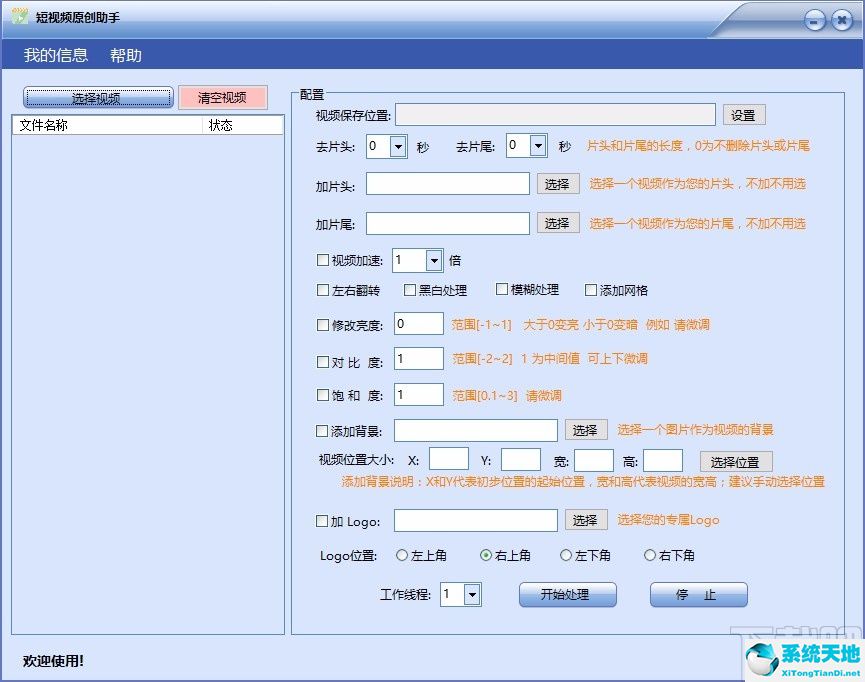
方法步骤1。首先,打开软件。我们在界面左上角找到“选择视频”按钮,点击这个按钮进入文件添加页面。
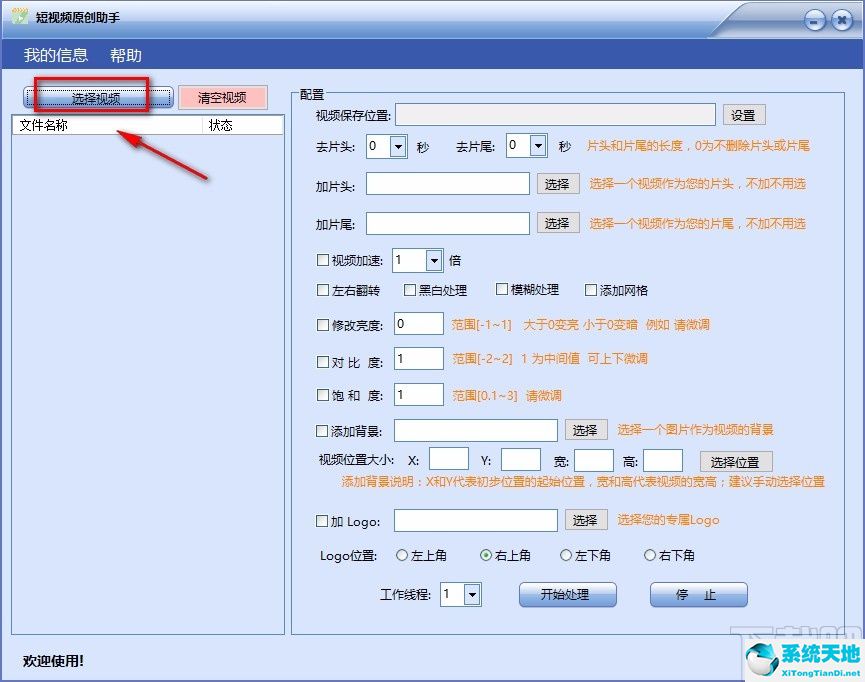
2.然后在文件添加页面,我们将需要删除标题的视频选择,然后点击页面右下角的“打开”按钮。
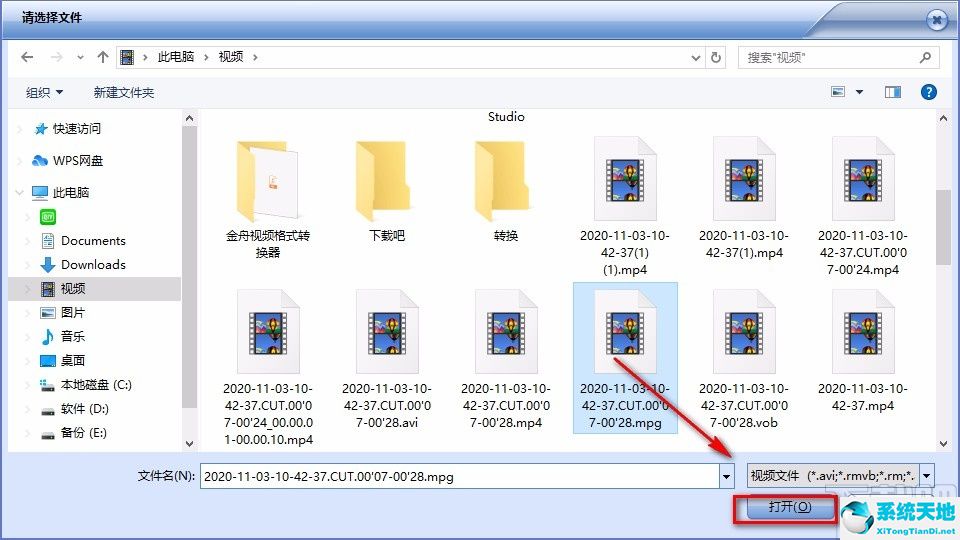
3.视频添加到软件后,我们在界面顶部找到“视频保存位置”选项,这个选项后面有一个“设置”按钮,点击这个按钮就可以了。
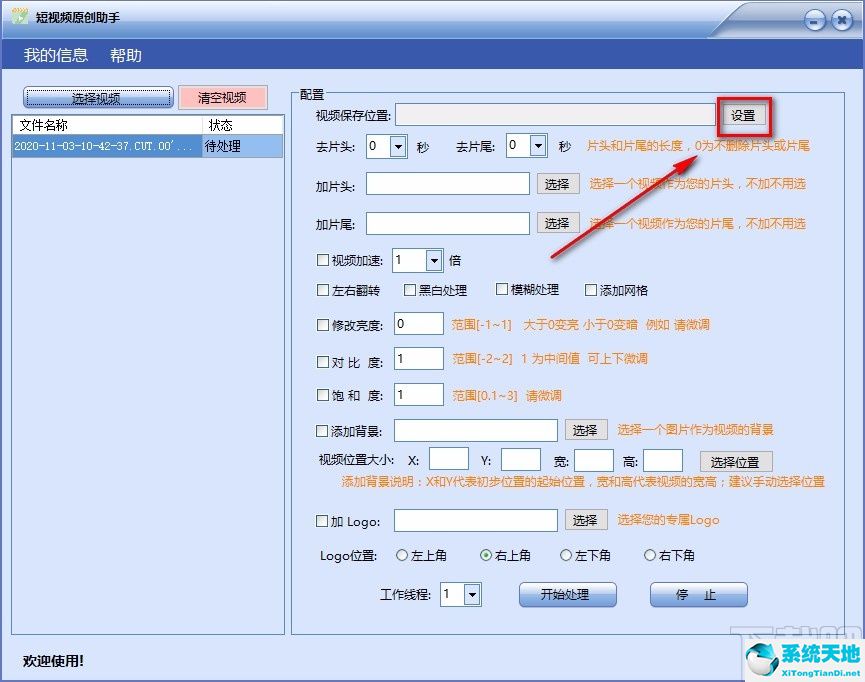
4.然后界面上会出现一个文件夹浏览窗口。我们可以在窗口中选择视频的存储位置,然后点击窗口底部的“确定”。
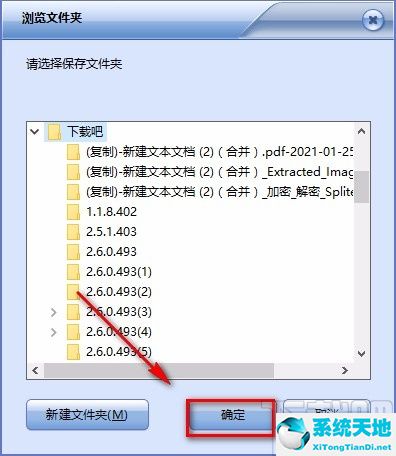
5.然后我们发现界面顶部有“去掉标题”的选项,这个选项后面有一个下拉按钮。点击此按钮,将出现一个下拉框。我们可以根据自己的需要在下拉框中设置去掉标题的时间。
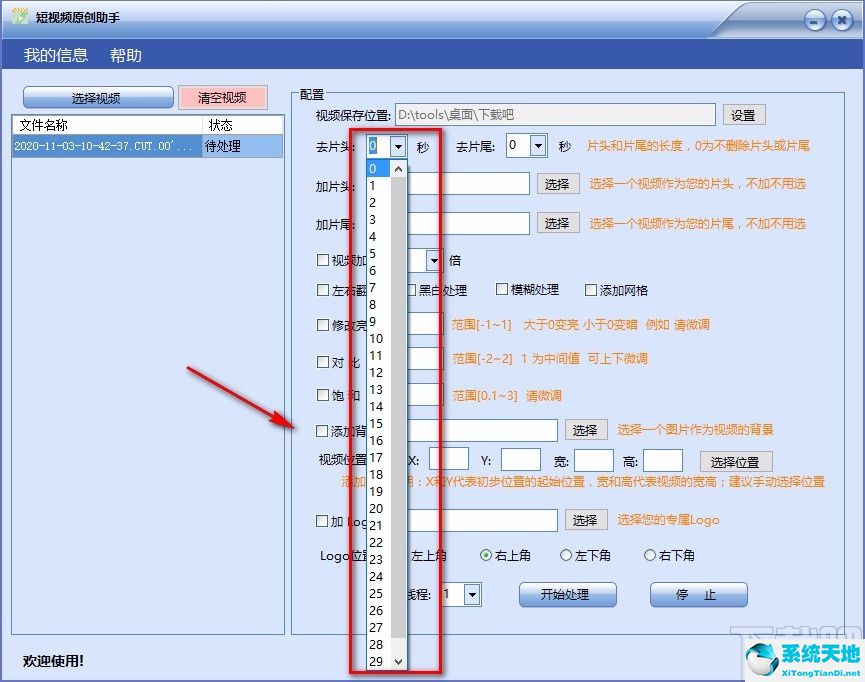
6.以上步骤全部完成后,我们找到界面底部的“开始处理”按钮,点击这个按钮,就开始去除视频的标题。
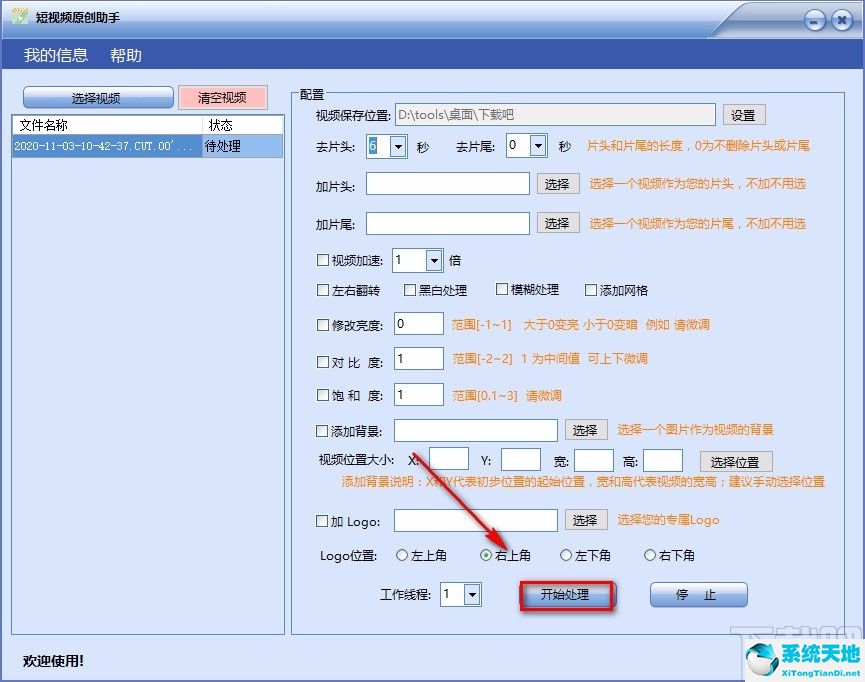
7.去掉标题后,界面上会出现一个提示窗口,我们直接在窗口中点击确定就可以完成所有操作。
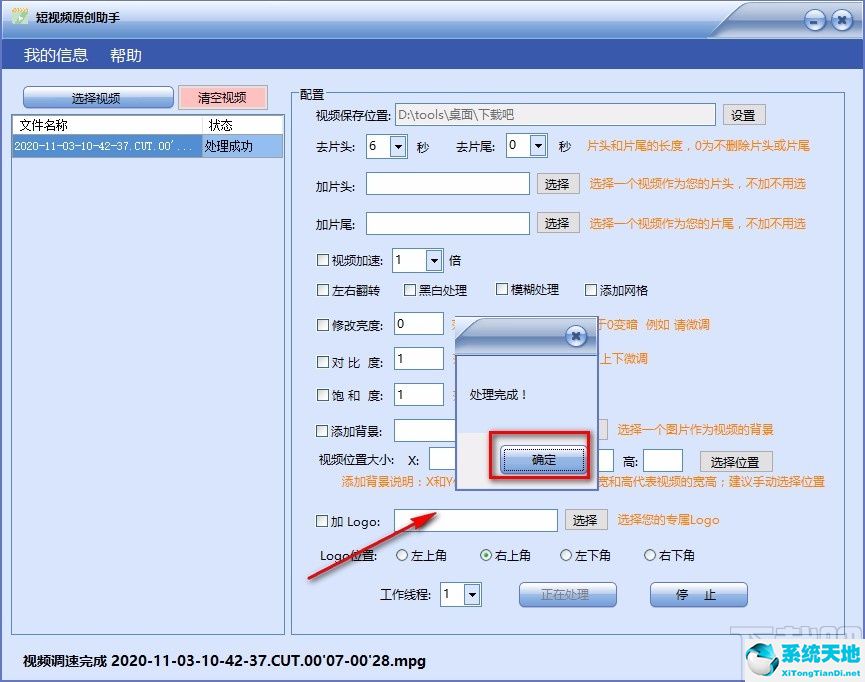
以上是边肖为大家整理的短视频原创助手去除视频标题的具体操作方法。该方法简单易懂。有需要的朋友可以看看。希望这篇教程对大家有帮助。